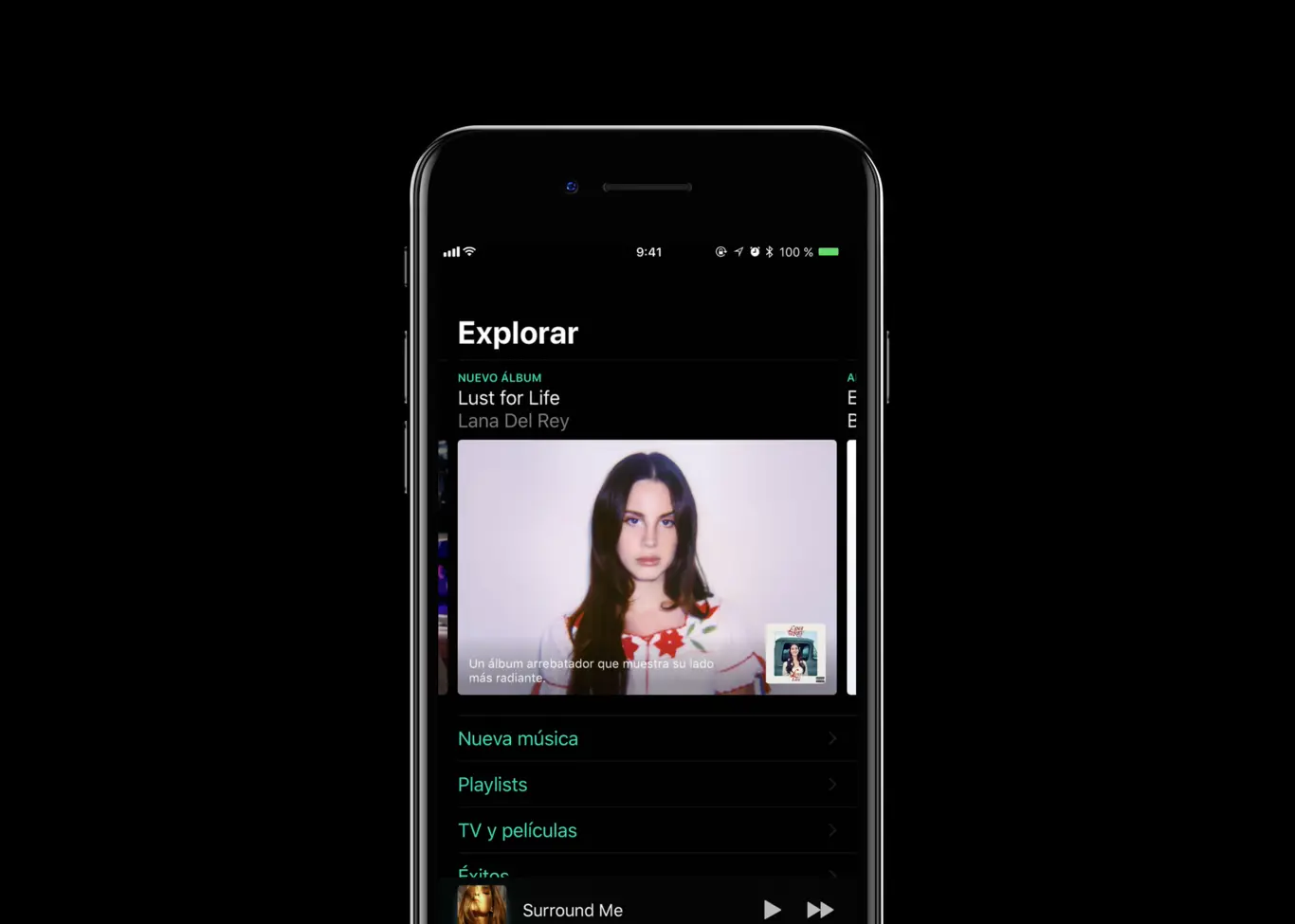Si tienes dificultades para ver los elementos en la pantalla de tu iPhone, activar la inversión de colores inteligente puede facilitar tu experiencia. Esta función te permite invertir los colores de la pantalla, lo que hace que el texto sea más fácil de leer y mejora la visibilidad en general. En este artículo, te explicaremos cómo activar la inversión de colores inteligente en tu iPhone y te daremos algunos consejos adicionales para personalizar la visualización de la pantalla.

Cómo activar la inversión de colores inteligente en tu iPhone
Para activar la inversión de colores inteligente en tu iPhone, sigue estos sencillos pasos:
- Abre la aplicación ajustes en tu iPhone.
- Desplázate hacia abajo y selecciona accesibilidad .
- Toca en pantalla y tamaño del texto .
- Activa la opción inversión inteligente .
Una vez que hayas activado la inversión de colores inteligente, notarás que los colores en tu pantalla se invierten, pero las imágenes se mantienen sin cambios. Esto significa que el texto y otros elementos en la pantalla serán más fáciles de leer, especialmente en aplicaciones y sitios web que no admiten el modo oscuro.
Otras opciones para personalizar la visualización en tu iPhone
Además de la inversión de colores inteligente, tu iPhone ofrece otras opciones para personalizar la visualización de la pantalla y mejorar la legibilidad. Aquí hay algunas opciones adicionales que puedes explorar:
Filtrar los colores para ajustar los tonos
Si tienes dificultades específicas para distinguir ciertos colores, puedes utilizar la función de filtros de color en tu iPhone. Esta función te permite aplicar diferentes filtros de color a la pantalla para ajustar los tonos y mejorar la visibilidad. Para activar los filtros de color, sigue estos pasos:
- Abre la aplicación ajustes en tu iPhone.
- Ve a accesibilidad y selecciona pantalla y tamaño del texto .
- Toca en filtros de color y activa la opción.
- Selecciona el filtro de color que mejor se adapte a tus necesidades.
Recuerda que los filtros de color pueden afectar la apariencia de las imágenes y los videos, así que úsalos con precaución.
Hacer que los elementos transparentes sean sólidos
Algunos elementos en la pantalla de tu iPhone pueden aparecer transparentes por defecto, lo que puede dificultar su visualización. Para hacer que estos elementos sean más sólidos y fáciles de ver, puedes activar la opción reducir transparencia en la configuración de accesibilidad. Sigue estos pasos para hacerlo:
- Abre la aplicación ajustes en tu iPhone.
- Dirígete a accesibilidad y selecciona pantalla y tamaño del texto .
- Activa la opción reducir transparencia .
Al activar esta opción, los elementos transparentes en la pantalla se volverán opacos, lo que mejorará su visibilidad.
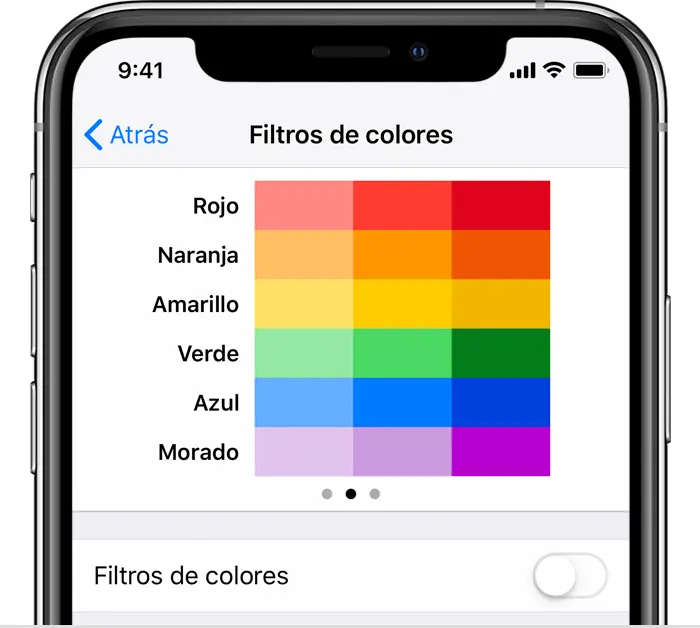
Diferenciar elementos sin color
Si tienes dificultades para distinguir elementos en la pantalla que dependen del color para transmitir información, puedes activar la opción diferenciar sin color en la configuración de accesibilidad. Esto reemplazará los colores por otras formas de diferenciar los elementos, como el uso de figuras o texto. Sigue estos pasos para activar esta opción:
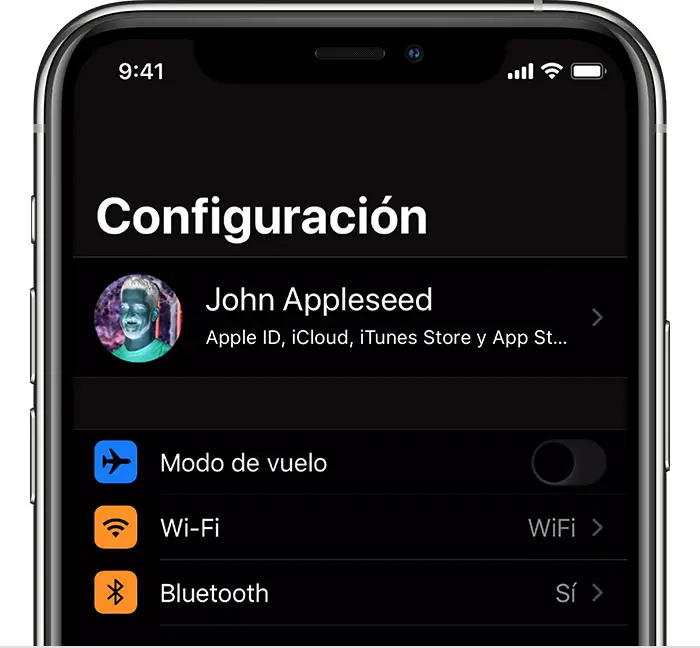
- Abre la aplicación ajustes en tu iPhone.
- Ve a accesibilidad y selecciona pantalla y tamaño del texto .
- Activa la opción diferenciar sin color .
Al activar esta opción, los elementos en la pantalla que dependen del color serán sustituidos por otras formas de diferenciación, lo que facilitará su identificación.
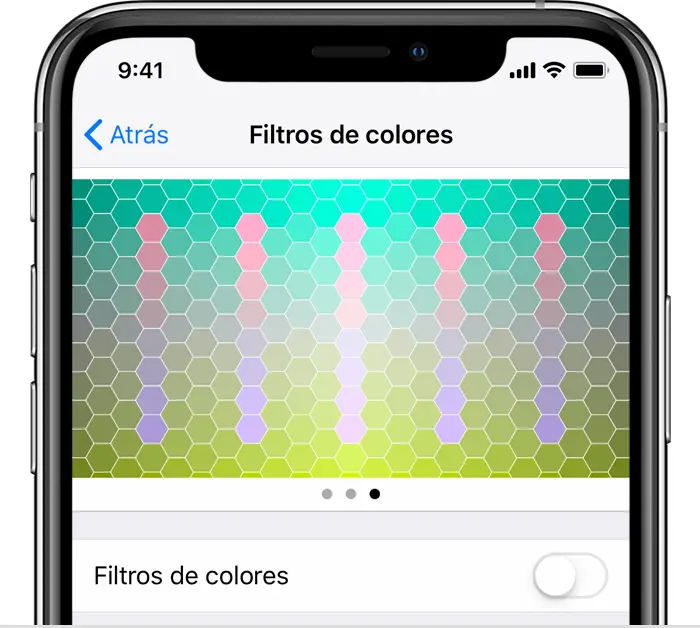
Usar números para activar o desactivar botones
Si deseas utilizar una forma diferente de indicar si un botón está activado o desactivado, puedes activar la opción etiquetas activo/inactivo en la configuración de accesibilidad. Esto hará que los botones cambien de color o muestren números 1 o 0 para indicar su estado. Sigue estos pasos para activar esta opción:
- Abre la aplicación ajustes en tu iPhone.
- Ve a accesibilidad y selecciona pantalla y tamaño del texto .
- Activa la opción etiquetas activo/inactivo .
Al activar esta opción, los botones en tu iPhone mostrarán un indicador visual o numérico para indicar si están activados o desactivados.
Consultas habituales
¿Cómo desactivo la inversión de colores en mi iPhone?
Si deseas desactivar la inversión de colores en tu iPhone, simplemente sigue los mismos pasos que utilizaste para activarla. Ve a la aplicación ajustes, selecciona accesibilidad y luego pantalla y tamaño del texto. Desactiva la opción de inversión de colores.
¿Qué otros ajustes de accesibilidad puedo utilizar en mi iPhone?
Además de las opciones mencionadas anteriormente, tu iPhone ofrece una amplia gama de ajustes de accesibilidad para mejorar tu experiencia de uso. Algunos de estos ajustes incluyen la capacidad de ajustar el tamaño del texto, activar negritas, aumentar el contraste y limitar la velocidad de cuadros de la pantalla. Explora la configuración de accesibilidad en tu iPhone para descubrir todas las opciones disponibles.
¿Cómo puedo personalizar aún más la visualización en mi iPhone?
Si deseas personalizar aún más la visualización en tu iPhone, puedes explorar otras opciones en la configuración de accesibilidad, como ajustar la tonalidad de los colores, agregar formas a los botones y reducir la transparencia. Experimenta con estas opciones para encontrar la configuración que mejor se adapte a tus necesidades y preferencias.
¿La inversión de colores afecta a las imágenes y videos en mi iPhone?
Sí, la inversión de colores puede afectar la apariencia de las imágenes y los videos en tu iPhone. Al activar la inversión de colores, es posible que las imágenes y los videos se vean diferentes de lo esperado. Si trabajas con contenido visual importante, es posible que desees desactivar la inversión de colores o utilizarla con precaución.

Activar la inversión de colores inteligente en tu iPhone puede mejorar la visibilidad y facilitar la lectura del texto en la pantalla. Además de la inversión de colores, tu iPhone ofrece varias opciones adicionales para personalizar la visualización y adaptarla a tus necesidades. Explora las opciones de accesibilidad en la configuración de tu iPhone para descubrir todas las posibilidades disponibles y mejorar tu experiencia de uso.
Si quieres conocer otras notas parecidas a Cómo activar inversión de colores inteligente en iphone puedes visitar la categoría Inteligencia.